Чтобы не терять время на открытие приложения Зум, можно заходить прямо из интернета, пошаговая инструкция как установить расширение Zoom в Гугл хром, для быстроты запуска и планирования встреч прямо из браузера.
Для скачивания данной функции, необходимо быть зарегистрированным пользователем, если у вас еще нет аккаунта, читайте статью здесь, как зарегистрироваться, через компьютер.
Как установить плагин Zoom для Chrome
Чтобы скачать Zoom для хром нужно:
- Зайти на официальный сайт Зум;
- Спуститься в подвал сайта;
- В колонке “Загрузить” выберете “расширение браузера”;
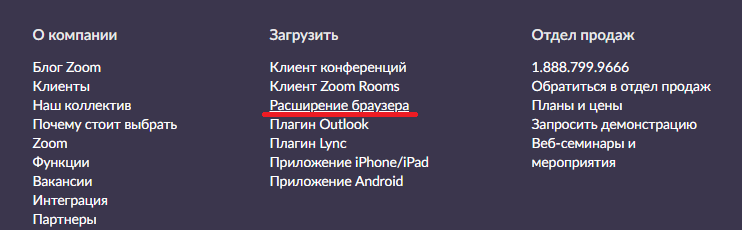
- На следующей странице выберете для какого браузера хотите скачать расширение;
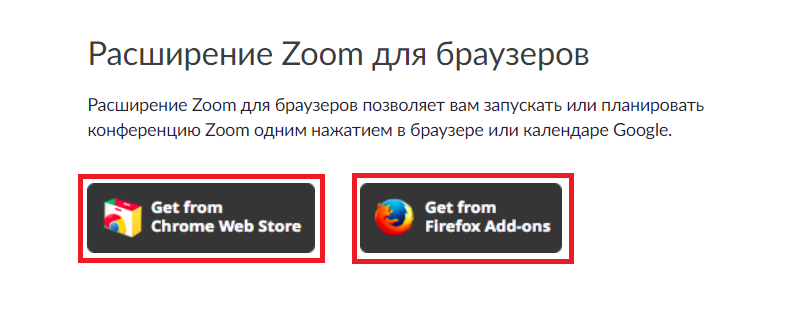
- После этого, откроется страница с предложением скачать “Зум Scheduler”;
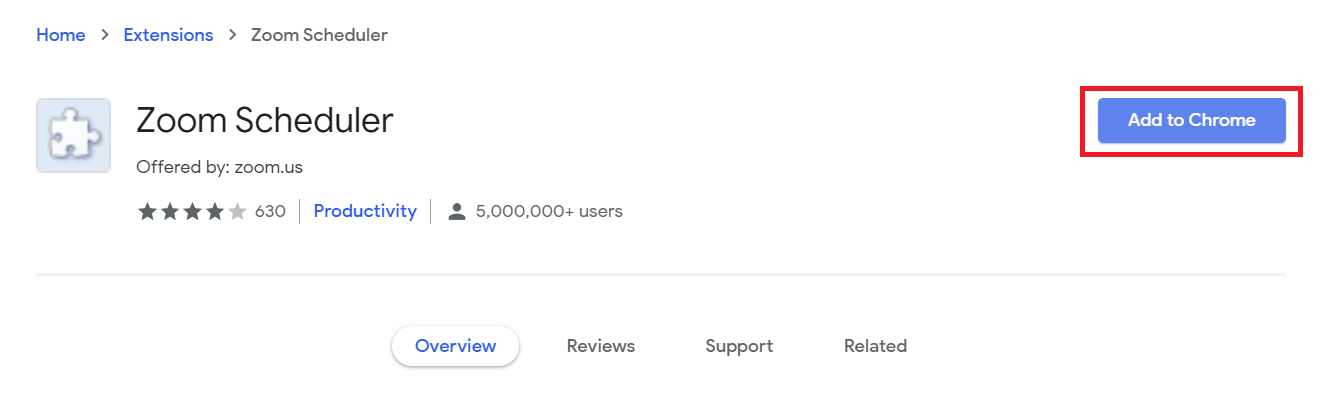
- Нажимаем скачать;
- Появиться всплывающее окно с разрешением установить Zoom chrome extension нажмите “установить расширение”;
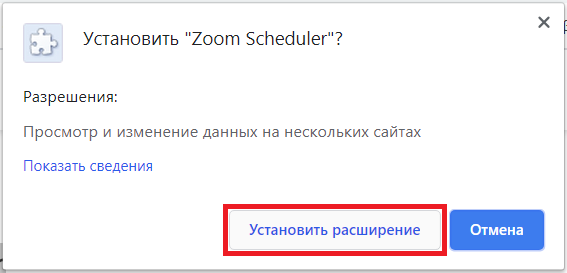
- После установки, в хроме (если вы скачали для хром), в правом верхнем углу, нажмите на “расширения”, иконка в виде пазла;
- Кликните закрепить;
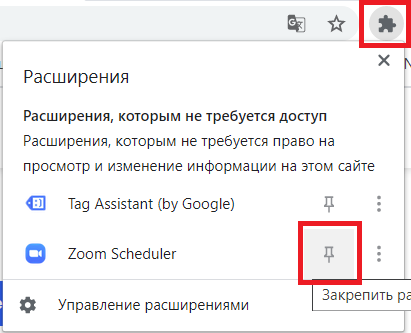
- После установки Zoom plugin chrome войдите в аккаунт Зум. Введя электронную почту и пароль от аккаунта Зум или авторизоваться через аккаунт Гугл;
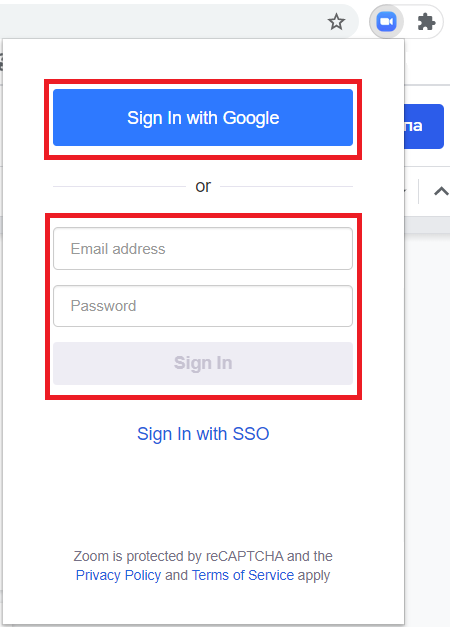
- Теперь, вы можете планировать конференции в календаре или сразу, с вашего браузера запускать новую с видео или без.
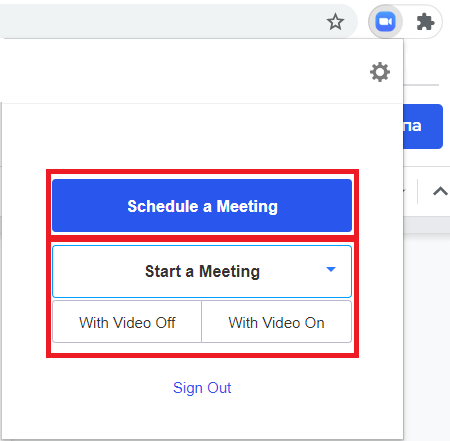
При создании новой конференции, будет предложен выбор запустить из приложения, если оно установлено на компьютере или создать встречу прямо из хрома.
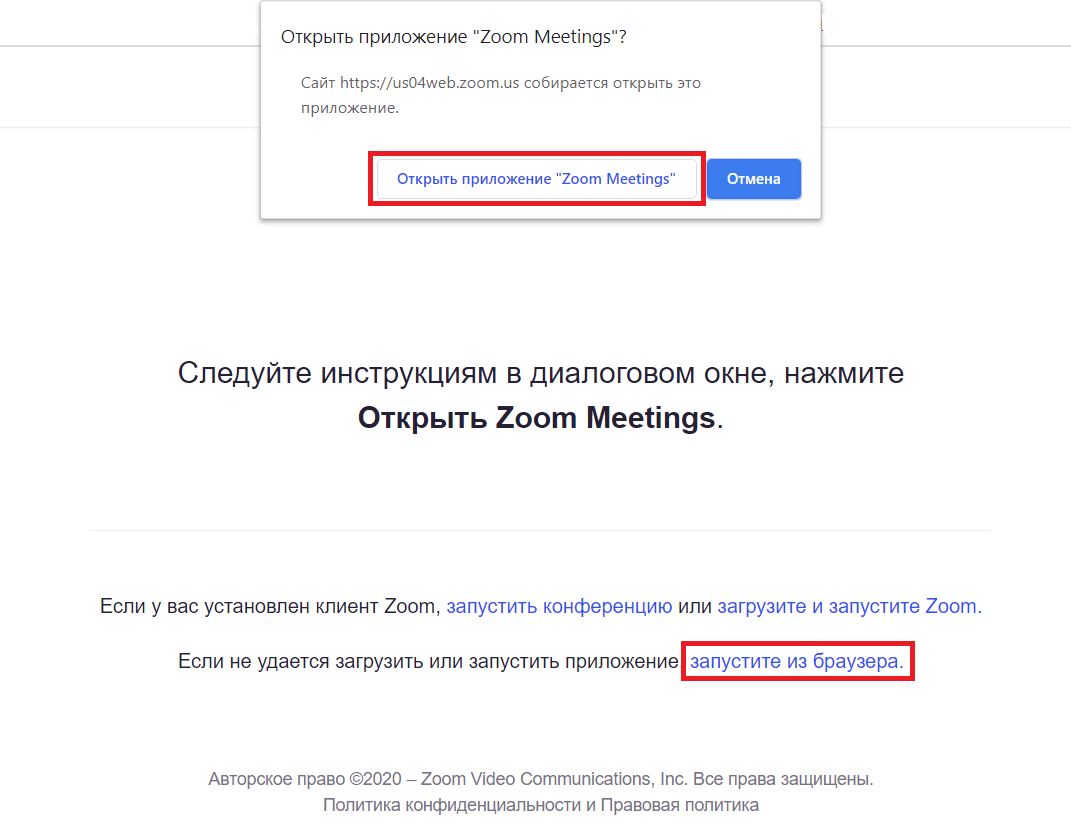
Если кликнуть на шестеренку, настройки нового плагина, вы сможете настроить его, индивидуально для себя. Они написаны на английском языке, если что то неясно, в хроме, можно перевести все в один клик, на строке поиска нажать “перевести страницу”, кнопка находиться в правом вернем углу.